Google Drive 雲端硬碟並沒有詳細列出每一個檔案所佔用的儲存空間,若不進一步查詢,使用者就只能透過左側的儲存空間資訊,來檢查雲端硬碟的容量是否夠用。為了提供更詳細的儲存空間資訊,其實 Google Drive 有偷偷內建「檢視項目佔用的儲存空間」功能,只要透過以下步驟操作,就可以在雲端硬碟中查看每一個檔案所佔用的空間,甚至還可以幫助使用者清除不必要的項目,讓長久以來被佔用的空間得以釋出。
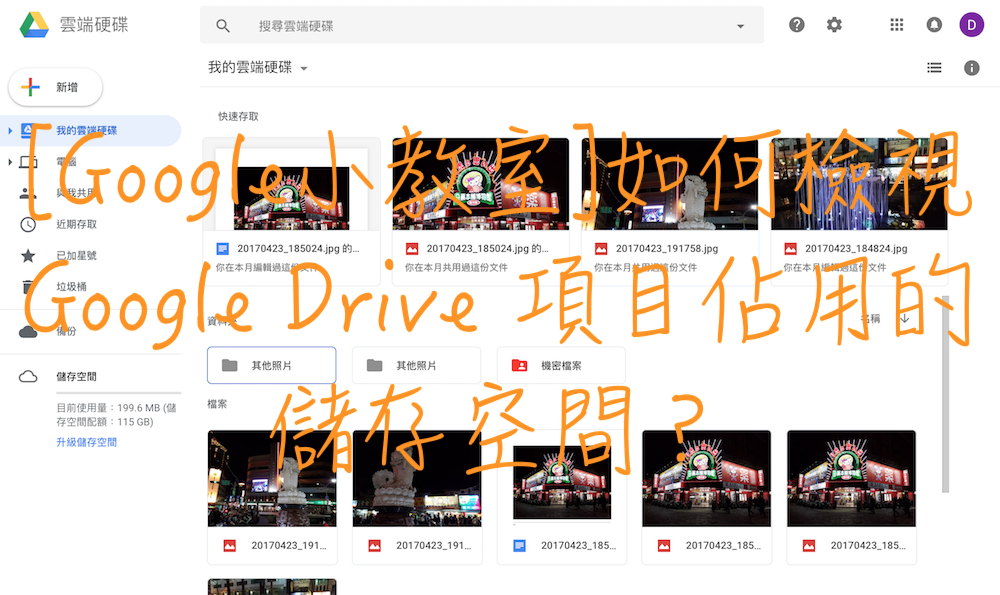
第一步 – 開啟 Google Drive ,進入設定頁面
若要檢視 Google Drive 雲端硬碟每個項目所佔用的儲存空間,首先必須使用網頁瀏覽器開啟雲端硬碟,接著直接點選上方的齒輪圖示,再點選其中的「設定」選項,就能進入雲端硬碟的設定頁面。
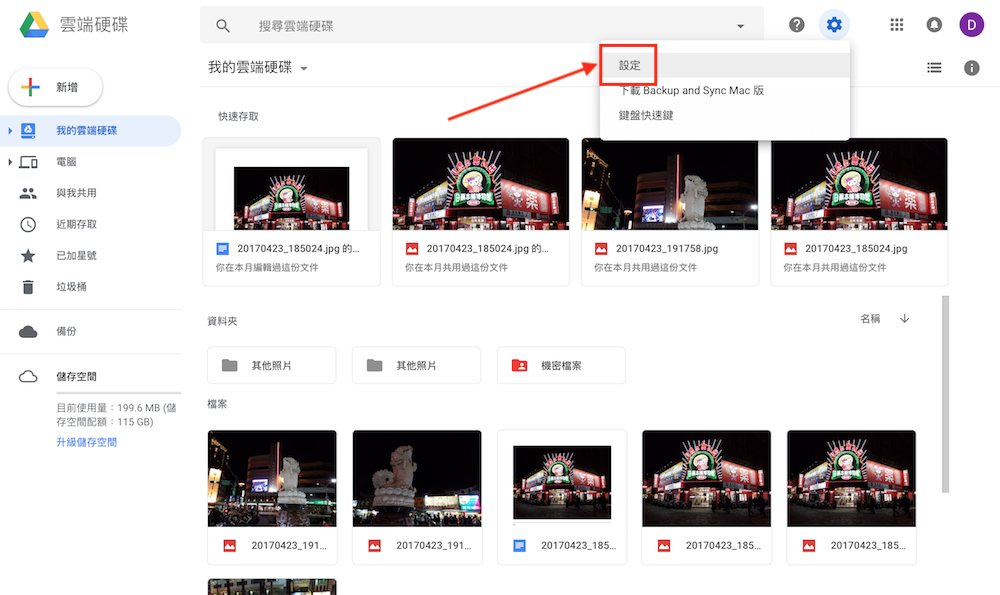
第二步 – 點選「檢視項目佔用的儲存空間」
進入 Google Drive 的設定頁面後,請直接點選歸類在儲存空間內的「檢視項目佔用的儲存空間」,這時雲端硬碟就會開始整理目前存放在內的所有檔案,並且會將所有檔案所佔用的儲存空間通通列出,這麼一來就能一次檢視哪些檔案所佔用的儲存空間過多。
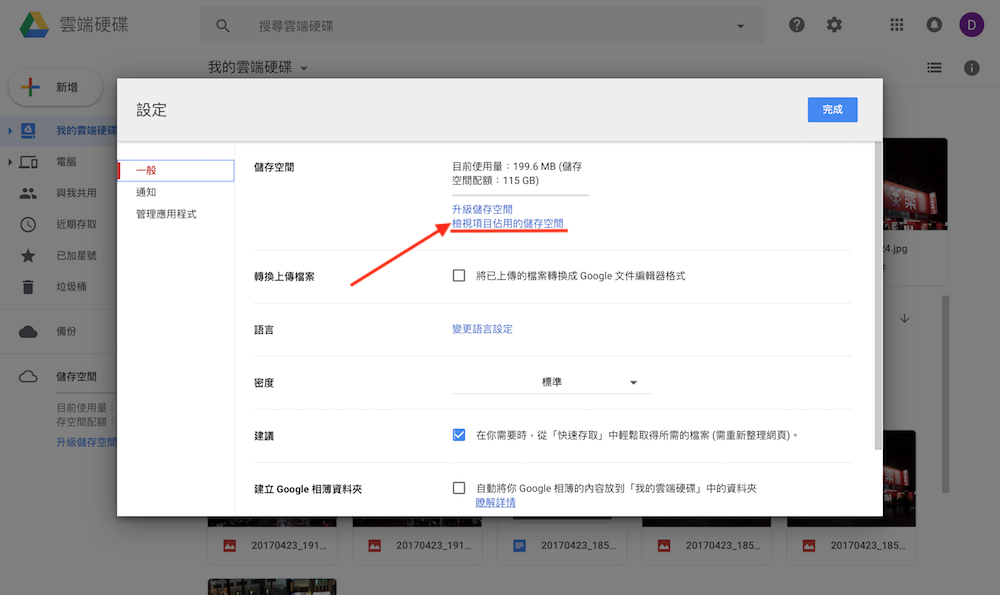
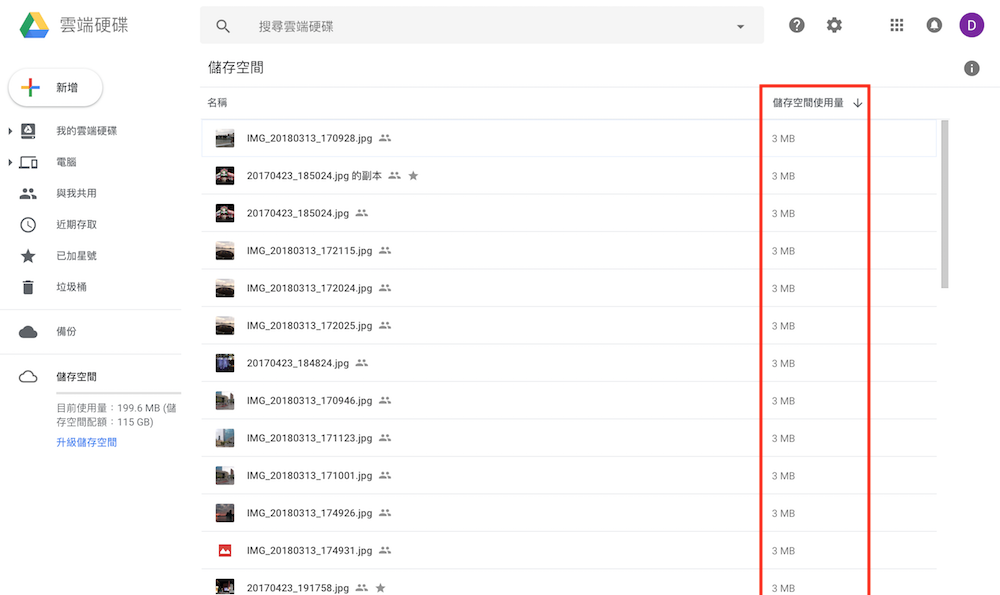
依照上述步驟操作,使用者即可在 Google Drive 雲端硬碟中查看哪些檔案是儲存空間大幅縮減的元兇,進而決定是否將該檔案移除或是分享到其他儲存空間,釋放出更多 Google Drive 雲端硬碟的儲存空間。如果佔用儲存空間的檔案是不可刪除的,且雲端硬碟容量已逼近極限,那麼可以參考這篇文章,升級雲端硬碟的儲存空間。











